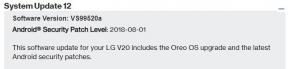הורד והתקן פרנואיד אנדרואיד ל- OnePlus 8 ו- 8 Pro
Rom המותאם אישית / / August 05, 2021
במדריך זה נראה לכם כיצד להוריד ולהתקין את ה- Android ROM Paranoid במכשירי OnePlus 8 ו- 8 Pro. ספינות הדגל האחרונות של OnePlus יצרו די באז. שני המכשירים הללו בולטים כהיצע הטוב ביותר מ- OnePlus נכון לעכשיו. אמנם יש הטוענים כי המכשירים שוקלים מעט בצד היקר יותר, אך התכונות שהוא מציע מצדיקות את פלח המחירים.
יתר על כן, מכשירי OnePlus תמיד היו ידועים בין המכשירים הידידותיים ביותר למפתחים. ועכשיו יש ראיות נוספות בעניין זה. רק חודשיים-שלושה להשקה וקהילת הפיתוח כבר מציפה הצעות חדשות. אחד השחקנים המובילים בתחום ה- ROM המותאם אישית, Paranoid Android שחרר ROM ל- OnePlus 8 ולגרסת ה- Pro. במדריך זה אנו נראה לך כיצד להתקין את ה- ROM הזה במכשיר שלך. אבל ראשית, בואו לבדוק מה כל מה שיש לאנדרואיד הפרנואידי להציע למכשירי ה- OnePlus שלכם. לאחר מכן נפרט את קישור ההורדה, הדרישות ושלבי ההתקנה. בואו נתחיל.

תוכן עניינים
-
1 תכונות Android ROM פרנואידיות
- 1.1 צילומי מסך
-
2 כיצד להתקין אנדרואיד פרנואידית ב- OnePlus 8 ו- 8 Pro
- 2.1 תנאים מוקדמים
- 2.2 באגים / נושא ידוע
- 2.3 הורדות
- 2.4 התקן את Android Paranoid ב- OnePlus 8
- 2.5 התקן אנדרואיד פרנואידי ב- OnePlus 8 Pro
תכונות Android ROM פרנואידיות
ראשית, תקבל את כל טובי ANdroid 10 כולל מצב כהה בכל המערכת, ניווט מחוות חדש, קוד Wi-Fi QR, תשובה חכמה, כיתוב חי, מצב פוקוס, מצב משפחתי בין היתר. נוסף על כך, פרנואידית הוסיפה גם כמה מהמאפיינים הבלעדיים שלה. ישנם מספר שיפורים בממשק המשתמש שישפרו את חוויית המשתמש הכוללת. ישנם גם כמה טפטים לאנדרואיד פרנואידי באפליקציית Abstruct, הכלולה ב- ROM.
ה- ROM בנוי על בסיס אנדרואיד Code Aurora Forum, אשר מותאם במיוחד למכשירי ערכת השבבים של קוואלקום. יתר על כן, הם מציעים רמת ביצועים גבוהה יותר, חיי סוללה ופונקציונליות בהשוואה ל- AOSP. מלבד זאת, ישנם גם שיפורי ביצועים ויציבות. אז אם כל התכונות הללו מסקרנות אתכם, אז הנה הצעדים הנדרשים להתקנת ה- ROM Paranoid Android במכשיר OnePlus 8 ו- 8 Pro. עקוב אחרי.
צילומי מסך



כיצד להתקין אנדרואיד פרנואידית ב- OnePlus 8 ו- 8 Pro

ראשית, ישנן כמה דרישות שהמכשיר שלך אמור להיות כשיר. אנא עיין בכל אחת מהנקודות הנ"ל לפני שתמשיך בשלבי ההתקנה:
אַזהָרָה
לפני שנתחיל בהליך זה, אני ממליץ לך ליצור גיבוי לאחסון המכשיר שלך ולכל הקבצים השמורים במכשיר שלך. יתר על כן, מומלץ לבצע את הצעדים המוזכרים בהודעה זו בזהירות רבה כדי למנוע נזק קבוע או לבנים את המכשיר שלך. אם משהו משתבש המחבר או GetDroidTips אינם אחראים לכך.
תנאים מוקדמים
- יש להעלות את נעילת האתחול במכשיר שלך. אם לא עשית זאת, עיין במדריך שלנו ל בטל את נעילת האתחול ב- OnePlus 8 ו- 8 Pro.
- יתר על כן, עבור משתמשי OnePlus 8, עליהם להשתמש בספק OOS 10+.
- על משתמשי OnePlus8 Pro להיות הקושחה היציבה האחרונה של OxygenOS 10 מהבהבת בשני החריצים. יתר על כן, מכשיר זה פועל תחת ספק OxygenOS, וודא שאתה מגיע מ- OxygenOS 10.5.9 ומעלה לפני שתבהב את ה- ROM.
- גרעינים מותאמים אישית אינם נתמכים הן ב- OnePlus 8 והן בגרסת ה- Pro שלו.
- יתר על כן, ROM עבור OnePlus 8 כבר כולל GApps. אז אתה לא צריך להחליף אותו מחדש.
- אנו מתקינים את ה- ROM באמצעות פקודות fastboot. מכאן שיש צורך כלי פלטפורמת SDK של Android מותקן במחשב האישי שלך.
- כמו כן, הקפד להתקין את מנהלי התקני USB של OnePlus במחשב האישי שלך.
- ליצור גיבוי מלא של מכשיר ה- OnePlus שלך.
- שמור על מכשיר טעון מספיק כדי שלא יכבה באמצע הדרך.
- הפעל איתור באגים ב- USB במכשיר שלך. לשם כך, עבור אל הגדרות> אודות הטלפון> הקש על מספר בניין 7 פעמים> חזור להגדרות> מערכת> מתקדם> אפשרויות מפתח> אפשר את החלפת איתור באגים ב- USB.

- מאחר ואנחנו מהבהב את ה- ROM באמצעות פקודות fastboot, יהיה עליך לאתחל את המכשיר שלך למצב Fastboot / Bootloader. הצעדים עבור שני המכשירים זהים. כך ניתן לעשות זאת:
- עבור אל תיקיית כלי הפלטפורמה שבה חולצו קבצי ה- ROM. בתוך תיקיה זו, הקלד CMD בשורת הכתובת ולחץ על Enter.
- פעולה זו תפעיל את שורת הפקודה. חבר את המכשיר למחשב באמצעות כבל USB והזן את הפקודה הבאה כדי לאתחל את המכשיר למצב Fastboot. ודא שניתוח איתור באגים באמצעות USB מופעל.
מטען אתחול מחדש של adb
- זהו זה. אתחלת בהצלחה ל- Fastboot.
זה כל הדרישות. כעת הורד את הקבצים הנדרשים מהסעיף הבא והמשיך בצעדים להתקנת Paranoid Android ROM ב- OnePlus 8 ו- 8 Pro. כמו כן, עקוב אחר הבאגים הנ"ל.
באגים / נושא ידוע
אלה הבאגים למכשיר OnePlus 8:
בהירות מהבהבת בכל שימוש ב- FOD.
המידות חסרות עבור המון דברים.
בהירות אוטומטית לא עובדת.
ככל שמדובר ב- OnePlus 8 Pro, אין באגים ספציפיים ככאלה.
הורדות
הורד את ה- ROM המתאים למכשיר שלך מהקישורים הבאים. ברצוננו להודות למפתח המוכר של XDA ZVNexus עבור ה- OnePlus 8 ROM ו- XDA הבכיר sirhc ל- ROM OnePlus 8 Pro.
- פרנואיד אנדרואיד קוורץ 3 אלפא - OnePlus 8 | Paranoid Android Quartz 3 Alpha - OnePlus 8 Pro
אז עם התנאים המוקדמים, הבאגים וקישורי ההורדה כאמור, הגיע הזמן להבהב את ה- ROM של Paranoid Android ב- OnePlus 8 ו- 8 Pro. כדי להקל על ההבנה, הזכרנו את השלבים לשניהם בחלקים נפרדים. לפני שתתחיל עם השלבים, אנא שלח את ה- ROM בתוך תיקיית כלי הפלטפורמה.
התקן את Android Paranoid ב- OnePlus 8
- ודא שהמכשיר שלך מופעל למצב fastboot ומחובר למחשב האישי. אם לא, עשה זאת מיד באמצעות ההוראות המפורטות בסעיף תנאי הקדם.
- כעת עבור אל כלי הפלטפורמה, הקלד CMD בשורת הכתובת ולחץ על Enter. פעולה זו תפעיל את שורת הפקודה.

- יתר על כן, יש לחלץ את כל תוכן ה- ROM לתיקיית כלי הפלטפורמה בלבד.
- לבסוף, בצע את הפקודות הבאות אחת אחת. כלומר הקלד את הפקודה הראשונה, הקש Enter, הקלד את הפקודה הבאה וכן הלאה:
- הבזק את קובץ האתחול באמצעות:
אתחול פלאש מהיר boot.img
- ואז הבזק את קובץ ה- dtbo:
מהיר פלאש dtbo dtbo.img
- זה צריך להיות ואחריו קובץ vbmeta.
מהיר פלאש vbmeta vbmeta.img
- לאחר מכן, אנו מהבהבים את קובץ ה- vbmeta_system.
פלאש מהיר vbmeta_system vbmeta_system.img
- כעת הזן את הפקודה הבאה:
אתחול מחדש
- לאחר מכן, אנו מהבהבים את קובץ המערכת:
מערכת פלאש מהיר
- לאחר מכן קובץ המוצר:
מוצר מוצר פלאש מהיר. img
- לבסוף, נמחק את הנתונים העשויים באמצעות:
fastboot -w
- כעת תוכל להפעיל מחדש את המכשיר באמצעות הפקודה הנ"ל:
אתחול מהיר מחדש
זהו זה. הבהבת בהצלחה את ה- ROM של Android Paranoid במכשיר OnePlus 8 שלך. בואו נבדוק כעת את השלבים של ה- OnePlus 8 Pro.
התקן אנדרואיד פרנואידי ב- OnePlus 8 Pro
- אתחל את המכשיר למצב Fastboot / Bootloader וחבר אותו למחשב באמצעות כבל USB.
- ואז עבור אל כלי הפלטפורמה, הקלד CMD בשורת הכתובת ולחץ על Enter. פעולה זו תפעיל את שורת הפקודה. ודא שחילצת את ה- ROM בתוך תיקיה זו.

- כעת בצע את הפקודות הבאות אחת אחת. כלומר הקלד את הפקודה הראשונה, הקש Enter, הקלד את הפקודה הבאה וכן הלאה:
- הקלד את הפקודה הבאה:
אתחול מחדש
- לאחר מכן, פרמט את נתוני המשתמש באמצעות הפקודה הבאה:
fastboot -w
(אם מגיע ממערכת הפעלה אחרת, זה יפרמט את נתוני המשתמש)
- עכשיו הבזק את קובץ האתחול:
אתחול פלאש מהיר boot.img
- ואז הבזק את קובץ ה- dtbo:
מהיר פלאש dtbo dtbo.img
- לאחר מכן, יהיה עליך להבהב את קובץ המערכת:
מערכת פלאש מהיר
- לאחר מכן, הבזק את קובץ המוצר:
מוצר מוצר פלאש מהיר. img
- ואז הבזק את קובץ ה- vbmeta:
מהיר פלאש vbmeta vbmeta.img
- לבסוף, הבזק את מערכת vbmeta_:
פלאש מהיר vbmeta_system vbmeta_system.img
- לאחר שתסיים, תוכל להפעיל מחדש את המכשיר באמצעות הפקודה הבאה:
אתחול מהיר מחדש
- זהו, המכשיר שלך יאתחל מחדש ל- ROM המותאם אישית החדש.
עם זאת, אנו מסכמים את המדריך כיצד להתקין את ה- Android Paranoid ROM במכשיר OnePlus 8 ו- 8 Pro. האתחול הראשון עשוי לקחת זמן מה, זה נורמלי לחלוטין. יתר על כן, יהיה עליך להגדיר את המכשיר מאפס גם כן. ואם יש לך בעיות ביחס לאחד מהשלבים שהוזכרו לעיל, ציין בשאילתות שלנו בתגובות למטה. בהערה זו, נשמח גם לשמוע את דעותיך לגבי ROM זה בתגובות. לסיום, הנה כמה טיפים וטריקים לאייפון, טיפים וטריקים למחשב, ו טיפים וטריקים של Android שכדאי לך לבדוק.